Sådan hentes billeder fra Google Earth - Google Maps - Bing - ArcGIS Imagery og andre kilder
For mange af analytikerne, der ønsker at oprette kort, hvor en rasterreference fra enhver platform som Google, Bing eller ArcGIS Imagery vises, er vi sikre på, at vi ikke har noget problem, da næsten enhver platform har adgang til disse tjenester. Men hvis det, vi ønsker, er at downloade disse billeder i god opløsning, hvilke løsninger kan det godt lide StitchMaps forsvinde, absolut den bedste løsning er SAS Planet.
SAS Planet, er et gratis program af russisk oprindelse, der giver dig mulighed for at finde, vælge og downloade flere billeder fra forskellige platforme eller servere. Inden for serverne kan Google Earth, Google Maps, Yahoo, Bing, Nokia, Yandex, Navitel Maps, VirtualEarth, Gurtam findes og overlays kan føjes til billedet, såsom etiketter eller vejstrukturer - hvad der kaldes hybrid- . Blandt dens nyheder kan du liste:
- være en helt bærbar applikation, kræver ikke installation af nogen art, bare ved at udføre det er det muligt at udføre enhver proces,
- muligheden for at indtaste. KML-filer,
- måling af afstande og ruter
- belastning af komplementære data fra andre servere som Wikimapia,
- Eksport af kort til mobiltelefoner, kompatibel med platforme som Apple - iPhone.
Ved hjælp af et praktisk eksempel vil det være muligt at visualisere trinene til at udtrække information i rasterformat fra en hvilken som helst af de ovennævnte platforme. En af de største fordele er, at de billeder, der downloades via denne applikation, er georefererede, hvilket sparer tid i produktionen af produkter. Forskellig fra hvad der sker med Google Earth-billeder, kan de gemmes - downloades, men kræver efterfølgende georefereringsprocesser, som oversættes til tidskrævende.
Sekvens af trin til at downloade billeder
Raster udvalg af interesseområde
- Det første trin er at downloade filen, der indeholder SAS Planet-installationsprogrammet, i dette tilfælde blev den seneste version, der blev frigivet til offentlig brug i december 2018, brugt. Filen downloades i .zip-format, og for at køre skal de pakke filen ud. indhold fuldstændigt. Efter afslutning åbnes destinationsstien, og Sasplanet-eksekverbarheden findes.
- Når programmet udføres, åbnes hovedvisningen af programmet. flere værktøjslinjer (grøn), og programmets hovedmenu (rød farve), den vigtigste udsigt (orange), zoom view (gul), situationen med hensyn (lilla), bar observeret af stat og koordinater (fuchsia farve).

- For at starte søgningen, hvis du ved, hvad det krævede areal tilgang til at kortlægge hovedvisningen er, indtil du når det ønskede sted i en af værktøjslinjerne kilde raster oplysninger valgt i dette tilfælde er Google .

 Hvis du ønsker at ændre informationskilde, bare klikkede hvor basen navn er angivet, er der er valgt fra: Google, Yandex, Nokia, Kosmsnimki, Navteq, Genplan af Moskva, GeoHub, Bing, Geoportal, Yahoo! , andre kort, historisk, turisme, marine kort, Space, kort over lokalområdet, OSM, ESRI, eller Google Earth.
Hvis du ønsker at ændre informationskilde, bare klikkede hvor basen navn er angivet, er der er valgt fra: Google, Yandex, Nokia, Kosmsnimki, Navteq, Genplan af Moskva, GeoHub, Bing, Geoportal, Yahoo! , andre kort, historisk, turisme, marine kort, Space, kort over lokalområdet, OSM, ESRI, eller Google Earth.
- Efter valget vælges det ønskede område. Afhængigt af hvordan rasteren ses, vælges serveren, for eksempelet blev Google-billedet brugt, da det ikke indeholdt nogen form for sky tilstede i scenen.

- Derefter aktiveres knappen Flytte, Hermed vælges undersøgelsesområdet ved hjælp af markøren. Klik blot på et hjørne og træk til det ønskede sted, et sidste klik er lavet, og et vindue åbnes, hvor vi skal placere outputparametrene for det valgte billede.
- I vinduet observeres flere faner i den første af dem download, zoomniveauet er valgt. Zoomniveauer varierer fra 1 til 24 - den højeste opløsning. Når billedet er valgt, vises niveauet i zoomlinjen, men i dette vindue kan det ændres. Det angiver også den server, hvorfra produktet udvindes.

- I den følgende fane placeres outputparametrene. Specielt til raster lagres med rumlig henvisning information. I boksen (1), billedet format er angivet i rubrik (2) output sti, kassen (3) den valgte server i kassen (4) hvis en overlay lag, i feltet (5) fremskrivningen er angivet, hvorefter en gruppe kaldes Opret georeferencing-fil (6), Den mest hensigtsmæssige indstilling er markeret, i dette tilfælde den .W, kvaliteten er stadig tilbage som standard ved 95%, Og endelig klik på starte,

- Billedet er blevet eksporteret i JPG-format, men kan eksporteres i følgende formater: PNG, BMP, ECW (Compression Wavelet Enhancement), JPEG2000, KMZ for Garming (Jpeg overlejringer), RAW (enkelt bitmap grafisk), GeoTIFF.
 Hvis du kontrollerer den mappe, hvor billedet er blevet gemt, kan 4-filer identificeres, raster.jpg-filen, hjælpefilen, derefter jpgw'en observeres (dette er den referencefil, der blev oprettet tidligere .W), og .prj forbundet med billedet.
Hvis du kontrollerer den mappe, hvor billedet er blevet gemt, kan 4-filer identificeres, raster.jpg-filen, hjælpefilen, derefter jpgw'en observeres (dette er den referencefil, der blev oprettet tidligere .W), og .prj forbundet med billedet.
Raster skærm i SIG
 Efter at have fået processen, åbnes filen i en hvilken som helst GIS-software for at kunne kontrollere, at billedet er nøjagtigt i det ønskede område. For at fortsætte i et ArcGIS Pro projekt, lages lag i formformat, hvilket angiver det sted, hvor det nyligt eksporterede billede skal placeres.
Efter at have fået processen, åbnes filen i en hvilken som helst GIS-software for at kunne kontrollere, at billedet er nøjagtigt i det ønskede område. For at fortsætte i et ArcGIS Pro projekt, lages lag i formformat, hvilket angiver det sted, hvor det nyligt eksporterede billede skal placeres.- Når du åbner det, kan du se, at billedet passer helt sammen med elementerne i formformatet af hovedvisningen, det vil sige med vandets kroppe i vektorformat. Det reservoir, der er til stede i billedet, tilpasser sig polygonens placering, og det anses derfor for at være perfekt henvist til

Anvendelse af hybrid
 Hvis du vil udtrække rasterdata med andet indhold, såsom gader og veje, og bruge dem i mobile enheder til brugerens placering, udføres samme fremgangsmåde for udvælgelse af interessepunktet.
Hvis du vil udtrække rasterdata med andet indhold, såsom gader og veje, og bruge dem i mobile enheder til brugerens placering, udføres samme fremgangsmåde for udvælgelse af interessepunktet.
Forskellen er, at nu vil Bing-server data blive taget i sin version veje - gader, viser hovedvisningen kun de mest relevante steder af interesse, samt navnene på hovedgaderne. Hvis du fortsætter med at nærme hovedvisningen, er detaljerne relateret til studieområdet indlæst.
Nu, hvis den forrige raster er forpligtet til at have dataene på rutekortene og interesseplaceringerne, er det kun de hybrid - hybrid, som simpelthen overlejrer dataene fra en base af referencesteder, med rasterbilledet.
- I værktøjspanelet er der den knap, der er overlejrede lag, når de kommer ind der vises alle kartografiske baser, der kan overlejres til rasteren. Fra Google, OSM - Open Street Maps, Yandex, Rosreestr, Hybrid Yahoo, Hibrid Wikimapia, Navteq.
- Derefter bruges Bing Maps - Satellitserveren til rasterbasen, så indtastes den i menuen hybrid, og så mange som nødvendigt aktiveres, - dette for at bestemme, hvilken af hybrid har mere rumlige oplysninger, for eksemplet blev valgt: Google, OSM, Wikimapia og ArcGIS hybrid, vises rasterbilledet med de overlejrede lag nedenfor.

 For at gemme billedet med dataene fra hybrid, vises visningen som i de foregående tilfælde, men denne gang, når skærmen for parametrene for billedet vises, vælges følgende: i fanen sy, outputformatet, outputbanen, rasterbasen (Bing) er placeret, og den Overlay-lag - Google Hybrid blev valgt - og den rumlige referencefil .w.
For at gemme billedet med dataene fra hybrid, vises visningen som i de foregående tilfælde, men denne gang, når skærmen for parametrene for billedet vises, vælges følgende: i fanen sy, outputformatet, outputbanen, rasterbasen (Bing) er placeret, og den Overlay-lag - Google Hybrid blev valgt - og den rumlige referencefil .w.

- Når processen er kørt, åbnes billedet i SIG eller software efter din præference, og det er verificeret, at billedet med de overlejrede data fra Google Hybrid faktisk blev eksporteret. Etiketterne på de elementer, der findes i området af interesse, vises, og når formen er placeret, er den placeret præcis, hvor vandets krop skal gå.
Processen i denne artikel kan ses i Youtube Channel of Geofumadas
Endelige overvejelser

Som det kunne verificeres, er brugen af værktøjet ret simpelt, det kræver ikke større indsats for at forstå dynamikken i hver af de processer og værktøjer, der komponerer det. Derfor anbefales det stærkt at bruge det.
I modsætning til andre initiativer i denne funktion at downloade georeferenced billeder, som f.eks Stitchmap, den udvikling, som SASPlanet har haft, kan indløses, hvilket konsekvent har tilføjet værktøjer og funktionaliteter i hver af dens opdateringer samt adgang til flere og flere tjenester. Denne artikel er lavet ved hjælp af den seneste stabile version fra 21. december 2018, men vi tilbyder dig dette link fra den officielle side, der indeholder et lager af alle de versioner, der er blevet frigivet siden 2009.
Tillykke med SASPlanet og dets 10 års kontinuitet.




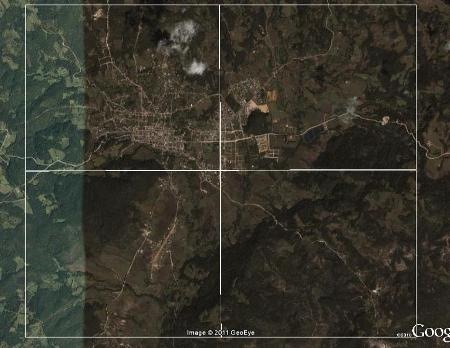
meget god manuel. Alle, der ønsker at lære at redigere billeder, anbefaler vi, at du besøger vores kursus photoshop madrid
for alle, der er i byen.